Met Pixpa kunt u uw abonneebestand opbouwen met behulp van de sectie Nieuwsbriefabonnementen die aan elke pagina van uw website of in de Pre-footer-sectie kan worden toegevoegd. Zie in actie.
Alle nieuwsbriefabonnementen worden opgeslagen en zijn toegankelijk in de Marketing & SEO > E-maillijsten gedeelte van de studio.
In dit artikel:
- Nieuwsbriefsectie toevoegen
- Velden beheren
- Nieuwsbrief inhoud
- Layout
- Style
- Instellingen
- Succes e-mail
- Nieuwsbrief toevoegen aan Prefooter
- Exporteer nieuwsbriefabonnementen
Voeg een nieuwsbriefsectie toe aan een pagina
- Aan een pagina kan een sectie worden toegevoegd. U kunt een sectie toevoegen aan een reeds bestaande pagina of maak een nieuwe pagina aan binnen uw website.
- Op jouw pagina, Klik op de blauw + icoon om een toe te voegen Nieuwe sectie naar uw pagina.

- U ziet nu de sectie categorieën aan de linkerkant.
- Kies de Nieuwsbrief Sectie (1) optie waar u kunt kiezen uit de verschillende indelingen (2).

- Kies een sectielay-out en klik erop om deze aan uw pagina toe te voegen.
Sectievelden beheren
Nadat u de sectie hebt toegevoegd:
- Klik op de Bewerk velden (1) knop.

- Je hebt de mogelijkheid om de knop te beheren, het succesbericht voor het verzenden van berichten te posten en HTML.
- Bespaar (2) de veranderingen.
- Het e-mailadresveld blijft standaard in het formulier staan.

Nieuwsbrief inhoud
- Upload een afbeelding (1) voor de nieuwsbrief.
- Voeg een Titel (2), en Beschrijving (3) voor de nieuwsbrief. Controleer voordat u de beschrijving toevoegt dit artikel.

- Geef het Sectie Kop (4) voor dit onderdeel.

Lay-out beheren
- Klik op de Edit Velden knop (1).

- Kies de Layout tabblad (2).
- Selecteer de gewenste lay-out (3) voor uw sectie en Bespaar (4) de veranderingen.

Stijl Nieuwsbriefsectie
Afbeeldingen
- Kies de afbeelding bijsnijden voor de afbeelding. U kunt de afbeelding instellen als Vierkant, Cirkel, Landschap, Portret en Dynamisch.
- Kies de Inhoud bestelling dwz de afbeeldingen van de lijstitems die als eerste moeten worden weergegeven of de bijbehorende tekst.
- Kies voor een gemeenschappelijke hoekradius of een andere hoekradius voor elke zijde van de lijstitems en stel een getal in (in px) voor de hoekradius van de lijstitemafbeeldingen.
De hoekradius veld, kunt u verschillende afbeeldingsvormen maken. Als u hier 500 px opgeeft, wordt de afbeelding in een cirkelvorm weergegeven.
Als u gesplitste hoeken heeft gekozen, kunt u voor elke hoek een andere hoekradius instellen. Meer weten. - Kies voor Animeer afbeelding op zweven door op Ja te klikken. U kunt de Animatiestijl (5) ook.

Uitlijning & kleur
- richten de inhoud aanwezig in het nieuwsbriefblok Horizontaal. U kunt instellen dat deze links, rechts of gecentreerd is uitgelijnd.
- richten de inhoud in het nieuwsbriefblok Verticaal. Je hebt de opties Boven, Midden en Onder

Grootte & ruimte
- Geef het Inhoudsbreedte voor de nieuwsbriefbloktekst.
- Geef het Ruimte onder de kop van het gedeelte (in %).
- Geef het Ruimte onder de afbeelding (in %).
- Geef het Ruimte onder de titel (in %).

Tekst
- Klik op de Tekststijl wijzigen knop om de Design sectie en beheer uw lettergroottes en -stijlen.
- Kies het Titel lettertype voor de nieuwsbriefsectie.
- Stel de standaard in Omschrijving lettertype voor de nieuwsbriefsectie.

Nieuwsbrief instellingen
- Kies het knop etiketten voor de verzendknop van het formulier.
- Kies de knop grootte van klein, middelgroot en groot.
- Kies de knopstijl van Solid, Outline en Textlink.
- Omkeren de kleur van de knop. De standaardkleur wordt toegepast vanaf de Knoppen en koppelingen optie in de Design sectie.

Met Pixpa kunt u het bericht specificeren dat wordt weergegeven nadat de gebruiker het formulier heeft verzonden.
- Geef het Succesvol posten verzenden bericht dat verschijnt nadat de gebruiker het formulier heeft verzonden.
- U kunt ook elk willekeurig script in het post indienen succes HTML doos.

Succes e-mail
Stuur een e-mailreactie naar iedereen die zich op deze nieuwsbrief heeft geabonneerd.
- Schakel de succes-e-mail in/uit voor deze specifieke nieuwsbrief.
- Voer de onderwerpen van de e-mail.
- Voer de succes bericht in de e-mail te worden opgenomen.

Nieuwsbrief toevoegen aan Prefooter
- Enter voorvoeter (1) in de zoekbalk.
- U ziet de gerelateerde resultaten.
- Klik op de Website Voorvoeter optie (2) onder Studio-links.
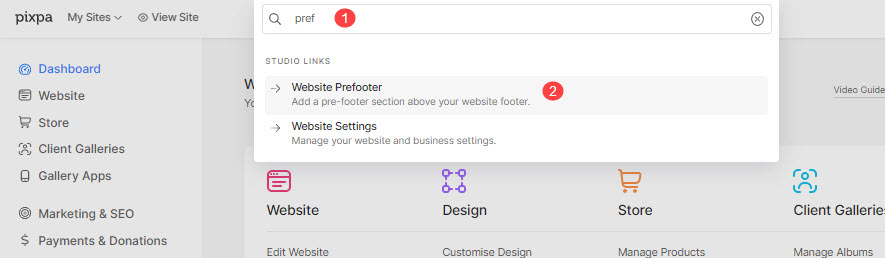
- Klik op de blauw + icoon om een toe te voegen Nieuwe sectie in je voorvoet.
- Je hebt de sectie categorieën aan de linkerkant.
- Kies de Nieuwsbrief Sectie (1) optie waar u kunt kiezen uit de verschillende indelingen (2).

- Kies de sectie-indeling (2) en klik erop om naar je prefooter te gaan.
- Maak de voorvoet Actief zichtbaar zijn op uw pagina's.
- Klik op de Bekijk knop in de linkerbovenhoek om de live site te bekijken.
Zie in actie:
Controleer ook: Pre-footer toevoegen aan website.
Exporteer nieuwsbriefabonnementen
U kunt het abonnement op de nieuwsbrief exporteren vanuit het marketinggedeelte.
- Enter E-maillijsten (1) in de zoekbalk.
- U ziet de gerelateerde resultaten.
- Klik op de E-maillijsten optie (2) onder Studio-links.

- Alle e-mailabonnementen op de website zijn beschikbaar op de e-maillijsten.
- Ga naar uw Acties (3) menu en klik op het Download optie (4) om de mailinglijsten te downloaden.

